Arborを使用するための準備
Arborを入手する
アセットストアから購入してください。
プロジェクト作成
Arborを使用するプロジェクトがまだない場合は新規に作成する必要があります。
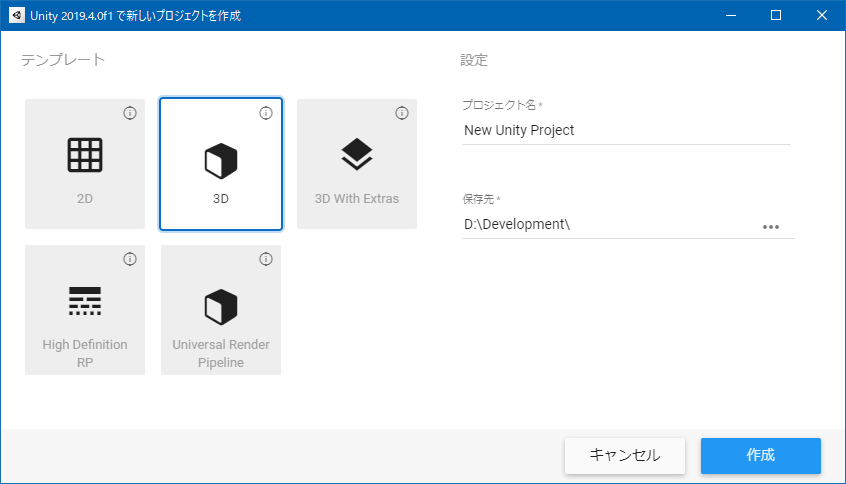
プロジェクトの作成方法についての詳細はUnity ManualのGetting startedを参照してください。
最後に「作成」ボタンを押してプロジェクトを作成します。
Arborのインポート
Unity 2019.4以前
- Arborをインポートするために、まずAssetStoreウィンドウを表示します。
- メニューから、「Window > Asset Store」を選択するか、ショートカットのCtrl + 9を押してください。
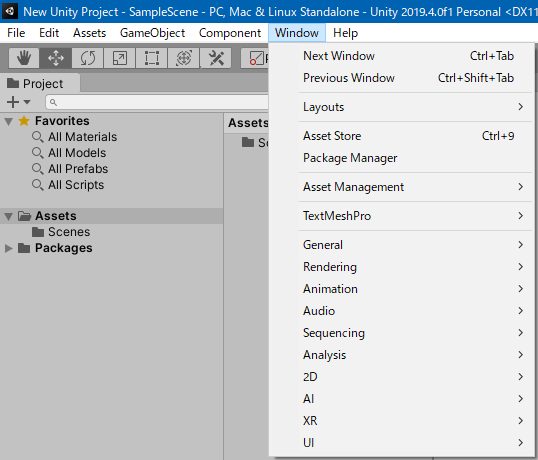
- AssetStoreウィンドウが表示されたらツールバーの「My Assets」ボタンをクリックしダウンロード一覧に切り替えます。
- リストからArbor 3パッケージを見つけてください。
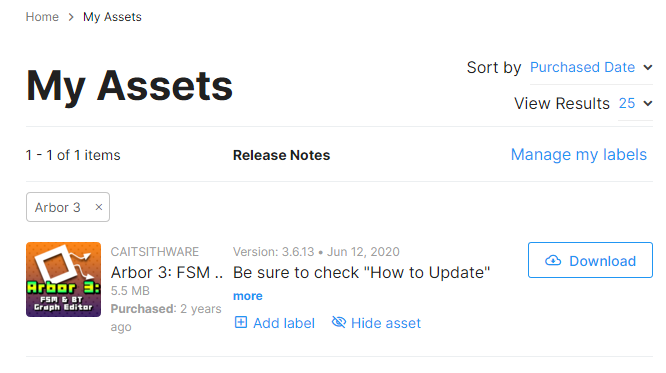
- 「ダウンロード」ボタンが表示されている場合はクリックしてダウンロードを開始します。
- 「インポート」ボタンをクリックするとImport Unity Packageウィンドウが表示されます。
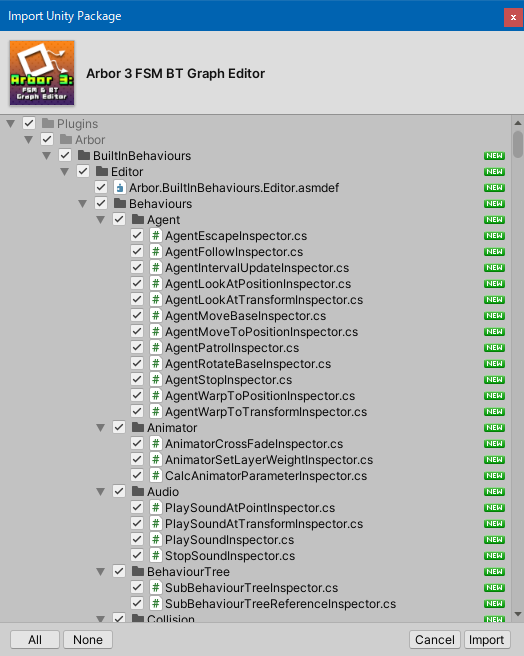
- ウィンドウ右下のImportボタンをクリックすることでインポート完了です。
Unity2020.1以降
Unity2020.1以降では、Package Managerを使用してインポートする形式に変更されています。
- Arborをインポートするために、まずPackage Managerウィンドウを表示します。
- メニューから、「Window > Package Manager」を選択してください。
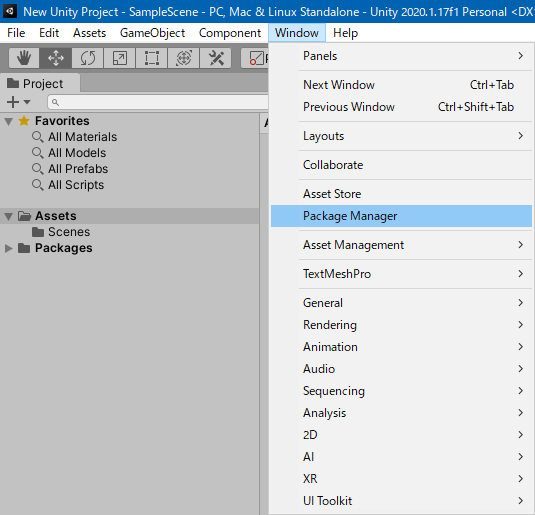
- Package Managerが表示されたらツールバーのPackagesドロップダウンを「My Assets」に切り替えます。
- リストからArbor 3パッケージを見つけてください。
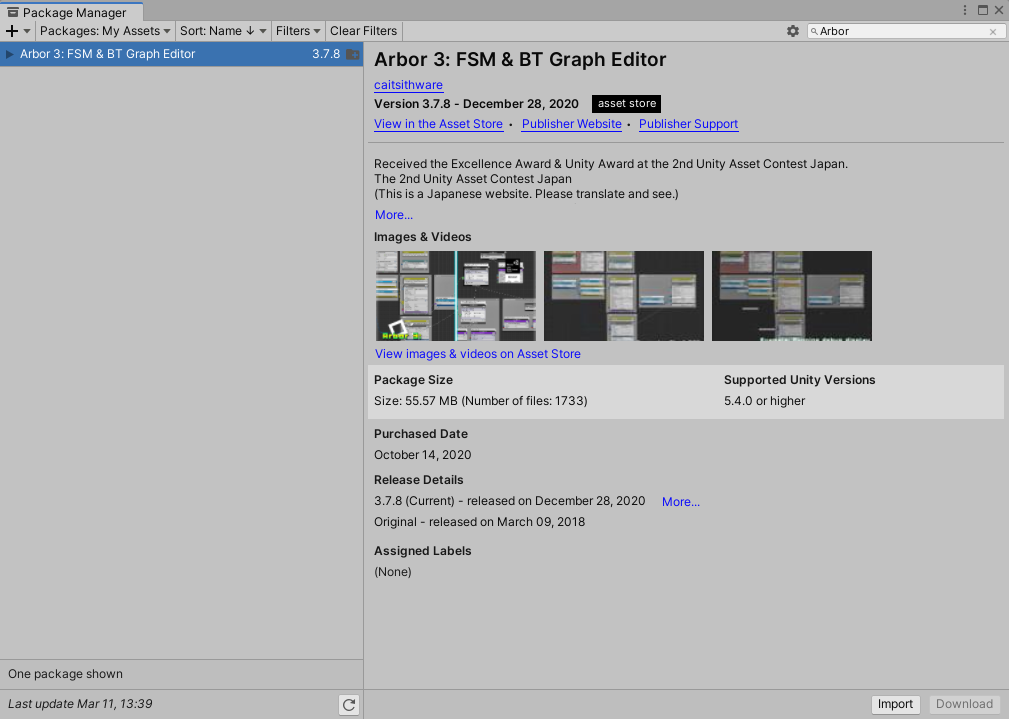
- 「Download」ボタンが表示されている場合はクリックしてダウンロードを開始します。
- 「Import」ボタンをクリックするとImport Unity Packageウィンドウが表示されます。
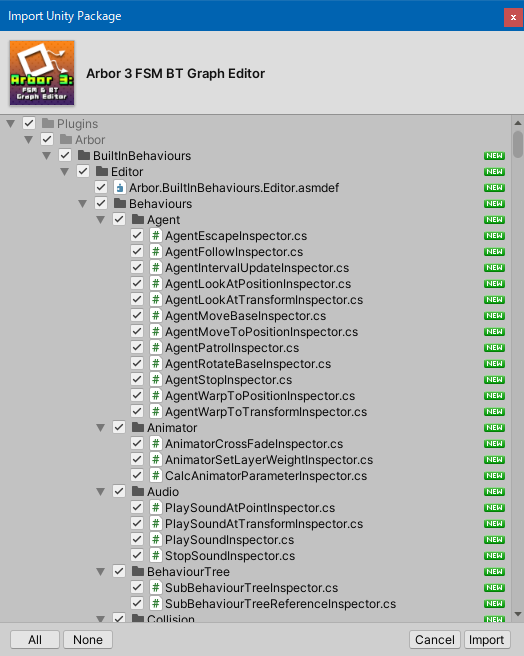
- ウィンドウ右下のImportボタンをクリックすることでインポート完了です。